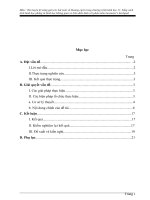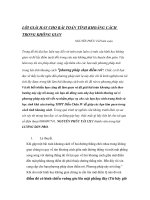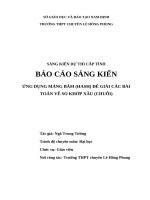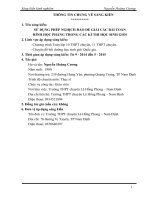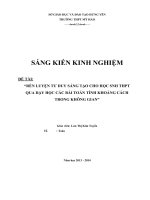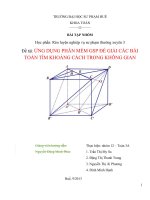ỨNG DỤNG PHẦN mềm GSP để GIẢI các bài TOÁN tìm KHOẢNG CÁCH TRONG KHÔNG GIAN
Bạn đang xem bản rút gọn của tài liệu. Xem và tải ngay bản đầy đủ của tài liệu tại đây (1.39 MB, 19 trang )
TRƯỜNG ĐẠI HỌC SƯ PHẠM HUẾ
KHOA TOÁN
−−−−−−−−−−
BÀI TẬP NHÓM
Học phần: Rèn luyện nghiệp vụ sư phạm thường xuyên 3
Đề tài: ỨNG DỤNG PHẦN MỀM GSP ĐỂ GIẢI CÁC BÀI
TOÁN TÌM KHOẢNG CÁCH TRONG KHÔNG GIAN
Giảng viên hướng dẫn:
Thực hiện: nhóm 12 – Toán 3A
Nguyễn Đăng Minh Phúc
1. Trần Thị My Sa
2. Đặng Thị Thanh Trang
3. Nguyễn Thị Ái Phương
4. Đinh Minh Hạnh
Huế, 9/2013
1
MỤC LỤC
Tài liệu tham khảo
Ngày nay,với sự phát triển của công nghệ thông tin đã tác động mạnh mẽ
đến nội dung đổi mới phương pháp giáo dục nói chung và phương pháp dạy học
toán nói riêng. Trên thế giới đã có nhiều phần mềm dạy học toán như Maple,
Cabri 3D, Geometes’s Sketchpad (GSP)…. Các phần mềm này đã góp phần tích
cực ứng dụng phương pháp dạy học hiện đại vào trong nhà trường nhằm nâng
cao hiệu quả của hoạt động dạy và học. Nó cho phép người dạy tạo ra môi
2
trường học tập tích cực để kiến tạo tri thức toán một cách khoa học cho học sinh.
Trong chương trình toán THPT hiện nay,kiến thức về hình học không gian là rất
đa dạng và là một trong những nội dung gây nhiều khó khăn cho học sinh trong
việc học.
Đối với phần mềm GSP trong nhiều trường THPT vẫn chưa được ứng dụng rộng
rãi. Ưu điểm của phần mềm này là dễ dàng tạo các mô hình trực quan, rất thuận lợi
trong dạy học hình học không gian. Phần mềm GSP cho phép giáo viên kiến tạo tri
thức mới cho học sinh một cách dễ dàng, qua đó phát triển được tư duy, thái độ tích
cực học tập và độc lập suy nghĩ của học sinh. Sử dụng phần mềm GSP hỗ trợ cho
học sinh khám phá một số vấn đề trong chương trình hình học không gian lớp 11.
Với những lí do trên và mong muốn nâng cao hiệu quả dạy -học theo hướng hiện
đại, nhóm 12chúng tôi chọn đề tài: “Sử dụng phần mềm GSP trong việc giải quyết
các bài toán về khoảng cách trong không gian.
A. GIỚI THIỆU SƠ LƯỢC VỀ PHẦN MỀM:
Hiện nay, có nhiều phần mềm hình học động như Cabri, Geogebra, C.a.R,…GSP cũng
là phần mềm hình học động, được viết bởi công ty Keypress, là một công ty chuyên viết
các phần mềm giáo dục và sách tham khảo nổi tiếng của Mỹ.Đây là một phần mềm có bản
quyền. Có thể nói, dùng phần mềm Geometer’s SketchPad (GSP) trong dạy – học có các
tác dụng rất tốt trong việc ứng dụng công nghệ thông tin và có những hiệu quả sau:
•
Dùng GSP để thể hiện một khái niệm hoặc một ý tưởng mới trong toán học.
3
•
Dùng GSP để khám phá sâu hơn khái niệm hoặc khám phá ở những góc độ khác
nhau của khái niệm
•
Từng bước hướng dẫn để giúp học sinh xây dựng các cấu trúc và hiểu được mối
liên hệ giữa các thành phần
•
Học sinh dùng mô hình để trả lời các câu hỏi trên phiếu học tập hoặc trên máy tính
• Giáo viên sử dụng các mô hình để dẫn dắt thảo luận trong quá trình dạy học
• Học sinh thao tác trên mô hình để hình thành tri thức
•
Học sinh làm việc để tạo những đối tượng mới trên mô hình theo yêu cầu của giáo
viên và phản hồi với giáo viên trong quá trình dạy học
•
Học sinh sử dụng GSP để giải quyết các bài tập có tính tư duy cao
•
Sử dụng GSP để kiểm tra các giả thiết đặt ra hoặc kiểm chứng kết quả nào đó
Trong đợt làm bài tập nhóm lần này, nhóm 12chúng tôi xin hướng dẫn cách giải bài
toán về khoảng cách với việc sử dụng phần mềm GSP vào dạy học Hình học ở trường
THPT để giáo viên dạy Toán có thể sử dụng trong quá trình giảng dạy. Từ đó nâng cao
hiệu quả dạy học Hình học, góp phần đổi mới phương pháp dạy học ở trường THPT.
- Giao diện GSP:
4
Công cụ chọn
Công cụ điểm
Công cụ compa
Công cụ thước
Công cụ dựng miền đa giác
Công cụ văn bản
Công cụ viết-vẽ tự do
Công cụ thông tin
Hình 1. Giao diện GSP
Công cụ tùy biến
Thanh menu chứa 10 nhóm lệnh: tệp, hiệu chỉnh, hiển thị, dựng hình, biến hình, phép đo,
số, đồ thị, cửa sổ, trợ giúp. Trong đó có các lệnh cho phép người dùng dựng các đối tượng
có quan hệ với nhau như dựng giao điểm, đường vuông góc, đường tròn, tìm khoảng cách,
tìm giao điểm…
B. HƯỚNG DẪN GIẢNG DẠY BÀI TOÁN VỀ KHOẢNG CÁCH:
I. Sơ lược lý thuyết về cách tìm khoảng cách:
Các bài toán về tìm khoảng cách thường gặp:
5
- Khoảng cách từ điểm đến mặt phẳng:
Khoảng cách từ điểm M đến mặt phẳng (P) ( hoặc đến đường thẳng d) là khoảng cách
giữa hai điểm M và H, trong đó H là hình chiếu của điểm M trên mặt phẳng (P) (hoặc trên
đường thẳng d) . Kí hiệu: d(M;(P)) và d(M;d).
- Khoảng cách giữa đường thẳng và mặt phẳng song song, giữa hai mặt phẳng song
song:
Khoảng cách giữa đường thẳng a và mặt phẳng (P) song song với a là khoảng cách từ một
điểm nào đó của a đến mặt phẳng (P). Kí hiệu : d(a;(P))
- Khoảng cách giữa hai mặt phẳng song song là khoảng cách từ một điểm bất kì của mặt
phẳng này đến mặt phẳng kia.
6
- Khoảng cách giữa hai đường thẳng chéo nhau:
Khoảng cách giữa hai đường thẳng chéo nhau là độ dài đường vuông góc chung của hai
đường thẳng đó. Kí hiệu : d(a;b)
II. Bài toán:
Cho hình lập phương ABCD.A’B’C’D’ có độ dài các cạnh bằng a.
7
a/ Tính khoảng cách từ điểm B đến mặt phẳng (ACC’A’).
b/ Tính khoảng cách giữa hai mp (AB’C) và (A’C’D).
c/ Tính khoảng cách giữa hai đường thẳng AC’ và BB’.
III. Hướng dẫn cách dựng hình trên GSP:
1. Các bước dựng hình:
Bước 1: Dựng hệ trục tọa độ
- Vào Custom Tool / HetrucOxyz / Oxyz(Oz).
- Kích vào ba vị trí trên trang hình, ta sẽ có hệ trục.
Xong, kích chuột vào Selection arrow Tool (ô mũi tên chọn) trên Tool Box (hộp
công cụ) để thôi làm việc với công cụ này.
8
Để chỉnh hệ trục, di chuyển các điểm Sc (chiều cao), Ng (nghiêng mặt phẳng Oxy),
Qu (quay quanh trục Oz) đến các vị trí thích hợp để đặt hình ở góc
nhìn thuận lợi.
Kết quả bước 1:
Bước 2: Tạo tham số tọa độ cho các đỉnh của hình lập phương ABCD.A’B’C’D’
Ta có thể chọn tọa độ:
A’(0;0;0) A(0;0;3)
B’(3;0;0)
C’(3;3;0)
D’(0;3;0)
9
Các điểm B, C, D là ảnh của B’, C’, D’ theo phép tịnh tiến vector
Cách làm:
- Kích chuột vào Graph trên thanh Menu chọn New Parameter (hoặc nhấn tổ hợp
phím Shift+Ctrl+P)
- Hộp thoại New Parameter xuất hiện, ta điều
chỉnh ở mục Name và Value
- Nhấn OK. Ta được tham số xA.
Làm tương tự đối với các tọa độ khác.
Kết quả bước 2:
Bước 3: Dựng các đỉnh của hình lập phương ABCD.A’B’C’D’.
3.1 Dựng các điểm A’, A, B’, C’, D’ với tọa độ tương ứng ở bước 2.
Cách làm:
- Để vẽ A ta vào Custom Tool / Dung / Diem (xyz)
- Kích chuột lần lượt vào . Lúc này ta được điểm A’ với tọa độ tương ứng
10
- Làm tương tự đối với tọa độ các điểm A, B’, D’, C’.
- Sử dụng Text Tool để đặt tên cho các điểm vừa mới dựng lần lượt là A, A’, B’, C’, D’
3.2 Dựng các điểm B, C, D
- Đánh dấu vector
Cách làm:
Chọn lần lượt các điểm A’, A vào Transform / Mark vector
- Tịnh tiến theo vector để được các đỉnh B, C, D
Cách làm:
Chọn lần lượt các điểm B’, C’, D’ ta vào Transform / Translate. Hộp thoại Translate
xuất hiện. nhấn Translate ta sẽ được 3 điểm.
Vào Text Tool để đặt tên các điểm B, C, D
Kết quả bước 3
Bước 4: Dựng hình lập phương ABCD.A’B’C’D’
- Ta dựng các cạnh của hình lập phương là những đường nét liền.
Ví dụ: Dựng cạnh BB’ ta chọn lần lượt điểm B, B’ vào Construct / Segment
11
Bằng cách làm trên ta sẽ dựng được các cạnh khác.
- Sau khi dựng xong các đỉnh và các cạnh để dễ nhìn ta có thể ẩn đi hệ trục tọa độ và một
số yếu tố không cần thiết bằng cách chọn các yếu tố đó rồi vào Display / Hide Objects
hoặc ấn tổ hợp phím Ctrl H.
Kết quả bước 4:
Bước 5: Dựng khoảng cách theo yêu cầu bài toán:
5.1. Dựng khoảng cách từ B đến mp(ACC’A’)
- Dựng đường thẳng d đi qua B vuông góc với AC
- Kích chọn B, kích chọn đoạn thẳng AC ta vào Construct Perpendicularlink
- Kích chọn d, kích chọn AC sau đó nhấn tổ hợp phím Ctrl + I
- Sử dụng Text Tool để đặt tên cho điểm đó, ta đặt tên là H.
- Kích chọn d sau đó nhấn tổ hợp phím Ctrl +H để xóa những phần mềm không cần thiết
- Ta có được khoảng cách d (B, (ACC’A’)) = BH
Kết quả 5.1
12
5.2. Dựng khoảng cách từ BB’ đến AC’
Ta thấy BB’ và AC’ là hai đường thẳng chéo nhau.
Mà BB’ song song với mp( ACC’A’) nên
d (BB’,AC’) = d (BB’, (ACC’A’)) = d (B, (ACC’A’)) = BH
5.3. Dựng khoảng cách từ mp ( AB’C’) đến mp (A’C’D)
- Ta có K, K’ lần lượt là giao điểm của AC và BD, A’C’ và B’D’
- Dựng đường thẳng d’ đi qua K và vuông góc với DK’
13
- Kích chọn K, kích chọn DK’ ta vào Construct / Perpendicularlink
- Kích chọn d’ , kích chọn DK’ sau đó nhấn tổ hợp phím Ctrl + I
- Sử dụng Text Tool để đặt tên cho điểm này là I.
- Kích chon d’, nhấn tổ hợp phím Ctrl + H để xóa d’
- Lúc này khoảng cách d( (AB’C’), (A’C’D)) = KI
Kết quả 5.3
Bước 6: Đánh dấu các góc vuông
Ví dụ: Đối với góc vuông ta chọn Custom Tool / Linhtinh / Dauvuonggoc rồi kích
lần lượt vào B, H, A.
Làm tương tự cho các góc khác.
Kết quả bước 6:
14
Bước 7: Xác định dấu của các mặt phẳng
- Sử dụng công cụ Tri so khuat
Công cụ trị số khuất dùng để gán trị số cho các mặt, các mặt được xem là mặt thấy thì
sẽ có trị số là -1, các mặt khuất có trị số là 1.
- Ta gán các trị số như sau:
Vào Custom Tool / cong cu khuat / tri so khuat
- Kích chuột lần lượt vào các đỉnh của mặt
15
• Chú ý:
Với các mặt thấy, ta kích chuột vào ba điểm của mặt theo chiều ngược chiều kim
đồng hồ còn các mặt khuất theo chiều kim đồng hồ.
Ví dụ: Măt phẳng (CBB’) là mặt thấy nên ta kích chuột lần lượt vào 3 điểm C, B, B’.
Mặt phẳng (B’A’D’) là mặt khuất thì ta sẽ kích lần lượt 3 điểm B’, A’, D’.
Sẽ thu được kết quả = -1,00
= 1,00
Kết quả bước 7:
Bước 8: Hoàn chỉnh hình lập phương và hoàn chỉnh việc dựng khoảng cách:
Sau khi gán các trị số cho các mặt, ta tạo các cạnh khuất bằng cách vào Custom Tool /
Cong cu khuat / Canh khuat sau đó kích chuột vào hai trị số T…, T… và cạnh của hai
mặt này.
16
Ví dụ: Ta kích và và cạnh B’C (vì B’C thuộc hai mp( CBB’), mp( B’C’C)
Kết quả cho ta cạnh B’C là nét liền
Thao tác tương tự đối với các mặt và các cạnh khác.
Kết quả bước 8:
C. ĐÁNH GIÁ
I. Những khó khăn trong quá trình thưc hiện:
•
•
- Tài liệu tìm kiếm còn nhiều hạn chế
- Học sinh có thể chưa bắt kịp được nội dung giảng dạy của giáo viên bởi
việc sử dụng phần mềm GSP vào chương trình học còn quá mới mẻ đối với
các em
•
- Trong quá trình tìm kiếm tài liệu có quá nhiều tài liệu nhiễu,không phù
hợp cho bài làm của nhóm,những nguồn thông tin không chính xác nên cần
nhiều thời gian để lựa chọn nội dung thực sự phù hợp.
- Khó khăn trong việc thống nhất thời gian,địa điểm
- Vẫn còn tồn tại những ý kiến trái ngược nhau
17
II. Một số chú ý khi sử dụng phần mềm GSP:
Cần tải các công cụ hỗ trợ cho việc dựng hình.
III. Đánh giá kết quả thực hiện :
Mặc dù vẫn còn nhiều khó khăn trong việc sử dụng phần mềm này nhưng nhóm chúng tôi
cũng đã cố gắng để hoàn thành bài tập nhóm này một cách tốt nhất có thể. Đây là lần đầu
tiên nhóm 12 thực hiện đề tài về phần mềm GSP nên chắc chắn không tránh khỏi những
thiếu sxót. Mong thầy cô và các bạn đóng góp ý kiến để lần sau nhóm chúng tôi có thể
hoàn thành tốt hơn.
Một số tài liệu tham khảo :
(1) Trần Vui, Lê Quang Hùng , Thiết kế các mô hình dạy Toán THPT với Geometer
sketchpad, NXBGD, 2006
(2) Thái Trung, Khám phá Toán THPT với phần mềm động hình học 11 thí điểm phân
ban, Luận văn thạc sĩ khoa học giáo dục, 2005
(3) Nguyễn Đăng Minh Phúc (2010), Giáo trình môn rèn luyện nghiệp vụ sư phạm môn
toán
(4) Nguyễn Đăng Minh Phúc (2011), Thiết kế các mô hình dạy học toán THPT với The
Geometer’s Sketchpad.
(5) Đường link hỗ trợ việc tìm kiếm công cụ dựng hình
/>
18